视频在这些时候都是热潮。 由于社交媒体平台的激增,当然还有互联网,几乎每个人每天都会观看视频。 因此,了解更多有关不同视频文件格式的信息是有意义的。
MXF 还是 MP4 更好? 嗯,一种不太流行的视频格式是 MXF。 与 MP4 相比,MXF 并不那么出名。 但是,您可能想要转换 MXF到MP4 具有可在大多数设备上播放的文件类型。
本指南将教您可用于将MXF转换为MP4的各种工具和平台。 当然,这些平台将能够理解MXF文件的术语,从而将其转换为其他文件类型。 让我们开始转换您的MXF文件!
内容: 第 1 部分。什么是 MXF 视频格式?第 2 部分。如何在 Mac 上轻松地将 MXF 转换为 MP4?第 3 部分。将 MXF 转换为 MP4 的其他工具部分4。 结论
第 1 部分。什么是 MXF 视频格式?
因此,在深入研究MXF到MP4转换工具之前,我们先谈谈 MXF 第一。 它是Material eXchange Format的缩写,是用于SMPTE标准专业音频和视频内容格式的视频容器的格式。 这是替代真实录像带的数字格式。
这是一种视频文件类型,支持元数据和完整的时间码,使人们可以专业地使用视频内容。 它专门用于电视广播。 该文件类型可以在单个文件的格式内包含各种压缩格式。
这是一项独特的功能,允许 MXF 文件类型成为现有每种数字视频格式的标准。 因此,这种格式可以转换为其他流行的文件类型,如 MOV 或 AVI。 它可以通过会声会影 Pro 进行编辑和转换。 那么,如何将 MXF 转换为 MP4?
第 2 部分。如何在 Mac 上轻松地将 MXF 转换为 MP4?
您要在Mac计算机上将MXF转换为MP4吗? 好吧,那很容易。 您只需要使用 iMyMac视频转换器。 这是一个允许您转换视频和音频文件的工具。 支持的转换格式很多,足以满足您的娱乐需求。
这个工具的好处是你还可以 编辑您的视频 用它。 例如,您可以旋转、修剪、剪切或 裁剪视频。 您也可以选择使用该工具编辑饱和度,色相,亮度和其他设置。 以下是使用iMyMac Video Converter将MXF转换为MP4的方法:
- 下载、安装并打开该工具。
- 现在,通过单击“添加多个视频或音频”按钮来添加您的 MXF 文件。
- 单击转换格式。 然后,选择输出设置为 MP4。 其他设置,如分辨率,可以通过界面进行修改。
- 选择要保存输出 MP4 文件的文件夹。 然后,单击“转换”以开始该过程。 然后,在最近的项目下访问转换后的文件。

第 3 部分。将 MXF 转换为 MP4 的其他工具
工具01:XMedia重新编码
这是一款完全免费的软件,可让您将 MXF 转换为 MP4。 它具有丰富的功能,可让您转换各种视频文件格式。 如果需要,您甚至可以修改输出设置。 可以使用音频和视频等选项卡来修改输出设置。
这将使您能够修改媒体参数,包括 帧率、比特率、色彩模式、视频编解码器、音频采样率和音频通道,等等。 由于批量转换,它还可以用于将大量视频文件从一种格式转换为另一种格式。
除了MP4和MXF,此转换器还支持M4V,MMF,MPEG-1,MPEG-4,MPEG-2,AVI,TS和MKV。 该工具还有其他功能,包括用户向视频添加字幕的能力。 可以修改输出流的类型,以指定是否只希望将音频放入输出中。 或者,您可以选择输出是视频还是音频。 内置的视频过滤器用于使视频看起来更美。
尽管最好的工具是iMyMac Video Converter,但XMedia Recode仍然是完成任务的软件。 它提供了基本的转换工具,其中包括可用于其他目的的其他功能。
工具02:FFmpeg视频转换器
这是MXF到MP4的另一个免费转换器,可在Windows计算机上使用。 该软件基于FFMPEG,并支持许多视频格式,包括WMC,AVI,MPG,MOV,FLV等。 除了转换不同格式的视频外,该工具还可用于针对不同设备(例如, 苹果电视,iPhone,iPad,Blackberry和Android。 此外,该软件还支持批量转换。
手动转换是可用的,允许用户手动编写自己的命令来完成转换过程。 对于不那么“技术”的用户来说,这有点复杂,因为该命令是转换所必需的。
尽管这很复杂,但它也是有利的。 它将允许您选择视频比特率、帧速率、视频的输出分辨率,并修改您希望放置在输出上的其他参数。 总而言之,这是一个简单的视频转换器,可让您批量转换视频文件。
工具03:Aura Video Converter
Aura Video Converter 是将 MXF 转换为 MP4 的免费转换器之一,也可用于 Windows 计算机。 使用此转换器,您可以使用其批量转换功能转换多个 MXF 文件。
在开始转换之前,您可以手动调整输出设置,包括视频比特率、FPS、视频编解码器等。 该工具也可以为您的设备优化视频。 支持的设备包括 Sony、Apple 和 Microsoft 等。
附加功能包括放置预定义的视频效果(噪点、锐度、镜面)。 您可以使用修剪工具来修剪整个视频的一部分。 此外,它还有一个下载器,让您只需放置想要获取的视频的 URL,即可获取想要的视频。
工具04:WinFF
WinFF是完全免费的软件,是开放源代码,适用于Windows,Ubuntu和Debian。 它是用于批处理转换的工具,并支持许多格式,包括AVI,MPEG,MOV,DV和WEBM。 该转换器允许您修改很多视频设置,包括 视频方向,宽高比,帧速率和视频比特率。 这可以在转换过程之前完成。 通过Xbox,PS3和iPod的预设可以优化输出。
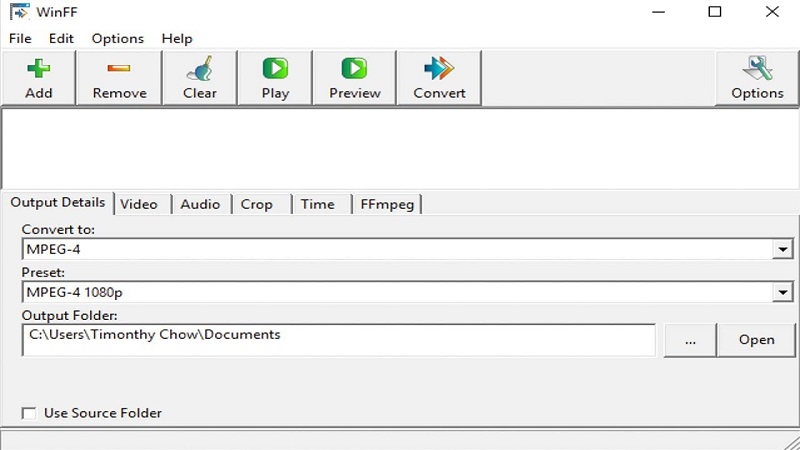
工具05:Moo0视频转换器
同样,这是另一个完全免费的 MXF 到 MP4 视频转换器。 它适用于 Windows 平台。 此外,它在转换 MXF、MP4、MPG、WMV、DV、AVI 和 OGV 格式时非常易于使用。 也支持其他格式。
许多视频参数可以根据自己的喜好进行修改。 其中包括视频质量、帧速率和分辨率等。 这个工具的一个非常方便的特性是它能够实现批量转换。
其他功能包括测试和最小化 CPU 使用率。 测试功能允许您转换视频的一小部分,以便您可以在转换大文件之前检查输出结果。
可以激活第二个功能,以最大限度地减少工具在转换过程中使用的 CPU 或内存量。 但是,此工具仅在您将其用于个人目的时才免费。 它不是为商业用途而制造的。 简单,这是我们可以用来描述这个工具的最好词。
工具06:使用免费视频转换器
顾名思义,这个MXF到MP4转换器是完全免费的,最适合用于Windows操作系统。 与此列表中的其他软件类似,这是标准转换软件之一,实际上支持输入和输出两种视频格式。
除了支持 MP4 和 MXF,此工具还可用于创建 iPod H.264、iPad MPEG 和 PS3 MP4 等设备支持的视频。 根据您喜欢的小工具,有很多预设可供选择。 为了避免浪费您的时间,批量转换允许同时处理大量视频文件。 支持 FLV、MPV、MPEG、SWF、AVI 和 WMV 等格式。 此外,它非常易于使用且界面非常简单。

工具07:任何视频转换器
这实际上是一种视频转换器软件,支持许多文件格式,包括AVI,MKV,FLV,MOV,WMV等。 它还使您可以通过其易于理解的直观界面将MXF转换为MP4。 可以优化输入视频,以将其转换为PSP,Android小工具,iPad和iPhone等设备支持的各种格式。 据该公司称,它可以将任何视频文件转换为您选择的下一种格式。
音频和视频的侧面板允许您调整设置,例如帧速率、视频比特率、音频通道、视频分辨率和音频比特率。 其他功能包括视频剪辑工具,可让您剪切不想包含在输出或结果中的视频部分。
使用此软件也可以将多个视频合并为一个。 Any Video Converter 允许您添加可以在转换前应用的效果。 此外,它有一个内置的下载器,您可以在其中放置视频的 URL,以便您可以抓取它以供离线使用。
但是,免费版的功能受到限制。 除非您为软件的高级版本付费,否则无法进行批量转换。 但是,这对于您可能想用来增强输出文件的转换和基本编辑活动非常有用。
工具08:惊人的Mac Free MXF转换器
这个免费的转换软件可以在macOS计算机上使用,并且可以转换从专业摄录机捕获的MXF文件。 该工具可以将MXF文件转换为MP4。 这使您可以在多种设备(例如iPhone,iPod Touch,Apple TV,iPad,三星,Kindle Fire,LG,Wii,PSP,Xbox等)上欣赏新转换的文件。 您甚至可以将视频导入到编辑工具(例如 后遗症,iMovie,Adobe Premiere Pro,Windows Movie Maker,Final Cut Express和PowerDirector等。
支持的语言包括英语、法语、日语和德语。 可以使用该工具完成批量转换。 例如,您可以在 Mac 计算机上将 MXF 转换为 MP4、MPG、FLV、AVI、M4V、MKV、MTV、FLAC、MP3、OGG、WAV、MP2、OGG 等。
界面看起来非常简单。 另外,它可以被任何人理解。 即使是小学生也可以使用。 不足之处? 它在您转换的视频上带有水印。 但是,您可以升级到付费版本以去除水印。
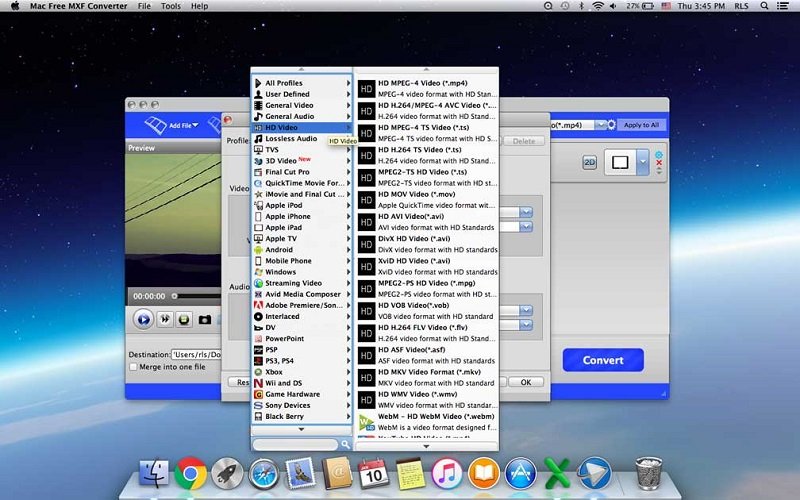
部分4。 结论
MXF 不是普通用户中流行的视频格式。 但是,对于专业的视频编辑人员和电影行业的人员来说,这是一种广泛使用的视频文件格式。 因此,一般人可能想要转换 MXF到MP4 能够在各种设备上使用它。
我们为您推荐了九种不同的工具。 但是,有一个明显的赢家, iMyMac视频转换器。 该工具非常易于使用,并支持许多文件格式。 另外,它还具有视频编辑功能。 立即获取iMyMac Video Converter,享受观看MP4格式的相机胶卷!



